在Linux上設定IPv6
第一步:在Ubuntu桌面左側的工具列中,選擇“系統設定值” |
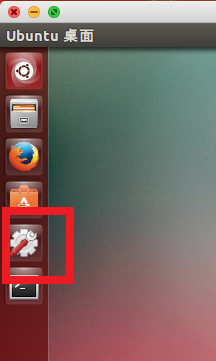 |
第二步:在“系統設定值”中的“硬體” 選擇“網絡” |
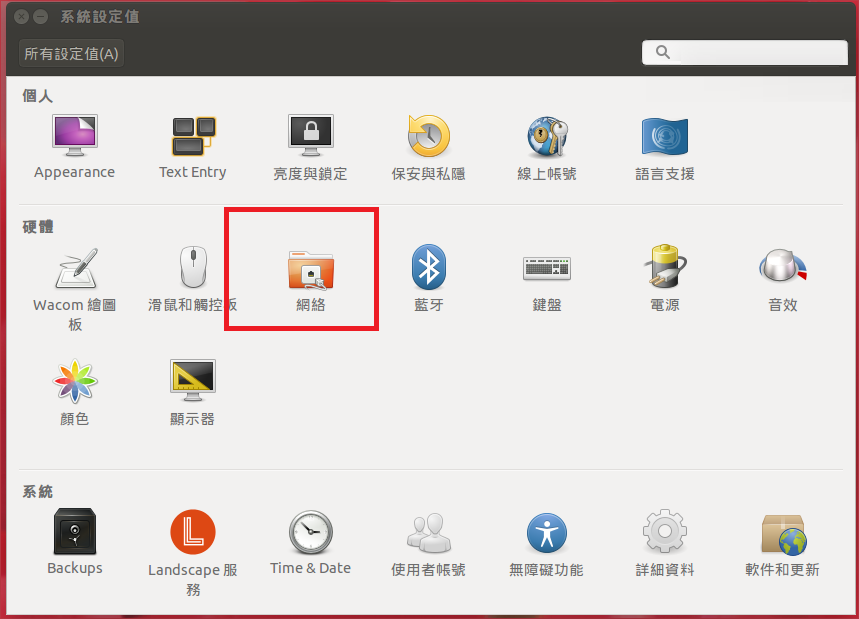 |
第三步:在左方列表撰擇所需要的網絡進行設定(本教學以“有線”作為例子) |
然後選擇右下方的“選項”開始進行設定 |
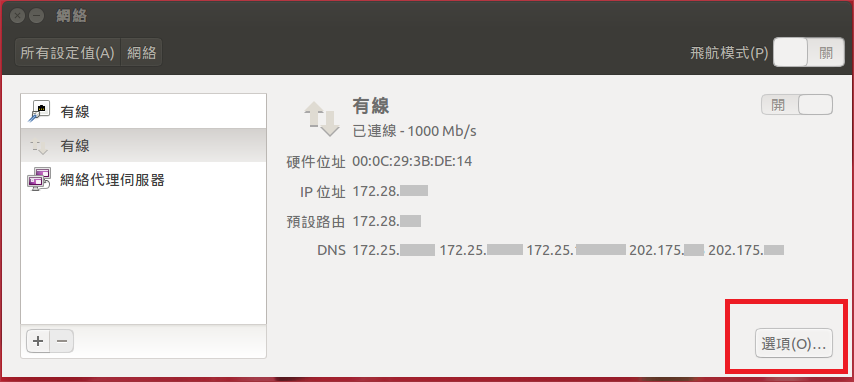 |
第四步:在“編輯”視窗中切換至“IPv6設定”頁籤 |
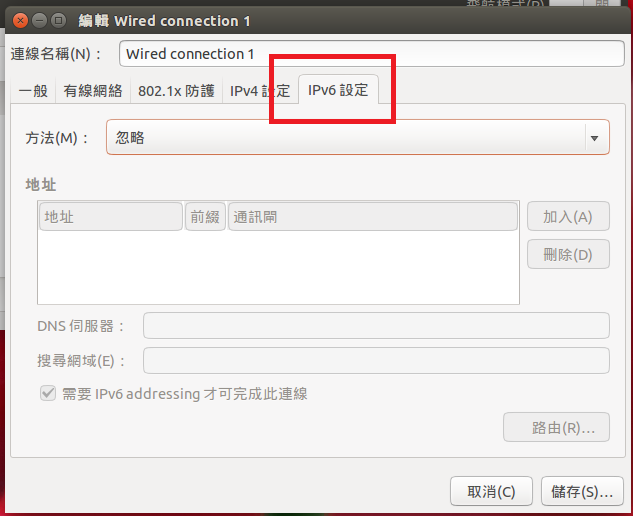 |
第五步:在“方法”選項列表中選擇IPv6的設置方法 |
Linux內大致有5種設置IPv6的方法,分別是: |
(a) 自動:這設定適合一般網絡使用者使用,沒有指定IP地址的,以無狀態自動配置,設定簡單。相關技術可參考「無狀態自動配置(Stateless Autoconfiguration)」; |
(b) 自動,僅限位址:技術上,這設定和(a)相似,但不會自動設定DNS和搜尋域名,用戶必須手動設定; |
(c) 自動,僅限DHCP:這設定只適合網絡已提供DHCPv6服務的用戶使用。相關技術可參考「有狀態自動配置(Stateful autoconfiguration)」; |
(d) 手動:這設定可對各設備自行配置適當的IP地址。相關技術可參考「靜態配置(Static)」; |
(e) 只有本機連線:當網絡沒有IPv6網絡配置時,這設定可對電腦或設備配置本地的IP地址,但主機只能進行本地訪問,不能訪問其他網絡。 |
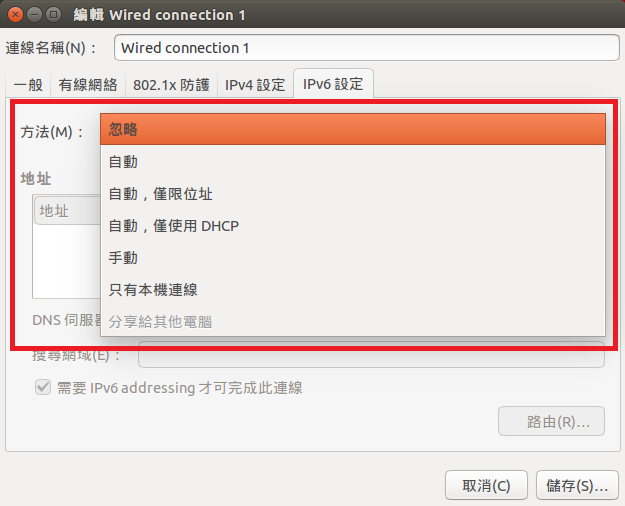 |
(a) 自動 |
當選擇“自動”設定IPv6地址時,主機會從路由器公告取得的首碼來配置IPv6位址。 |
簡單來說,當一部主機啟動IPv6時,主機會以自己的介面識別碼,加上主機從路由器送出多點傳送的路由器請求、路由器回應以及路由器公告來得到的路由器首碼,自動配置IPv6位址。 |
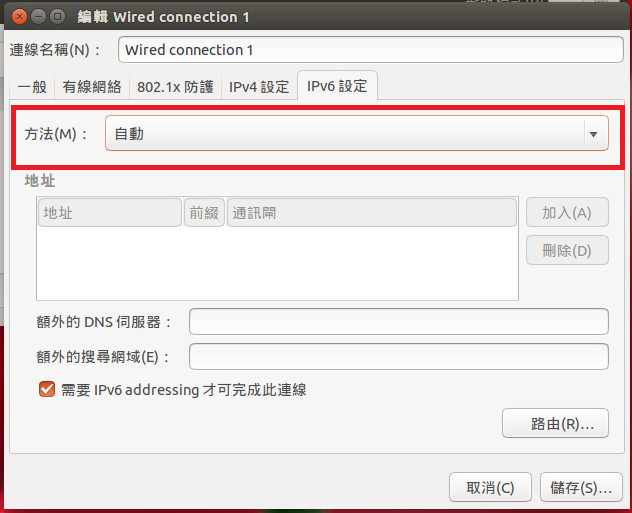 |
(b) 自動,僅限位址 |
當選擇“自動,僅限位址”設定IPv6地址時,取決路由器的指示,主機會向DHCPv6多取一個位址(共兩個位址),或會無狀態自動配置方法只設定一個位址。 |
*選用這配置只需設定DNS和搜尋域名。 |
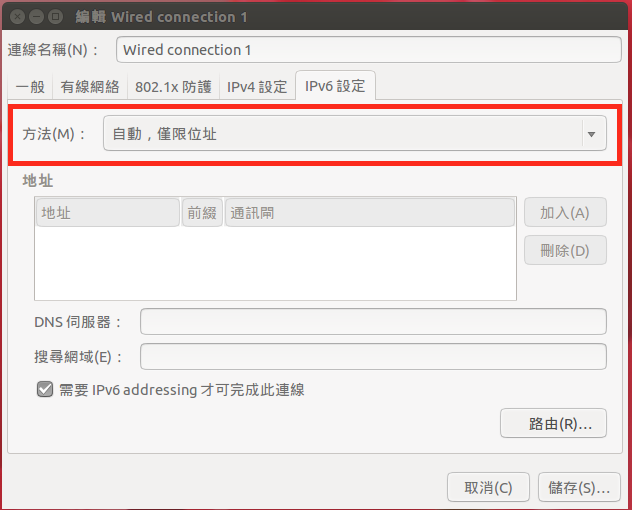 |
(c) 自動,僅使用DHCP |
當選擇“自動,僅使用DHCP”設定IPv6地址時,網路主機由DHCPv6伺服器自動取得128位元的IP位址和相關組態 |
若啟動此項目,在 IP 位址、子網路遮罩、通訊閘位址中輸入的位址將會忽略 |
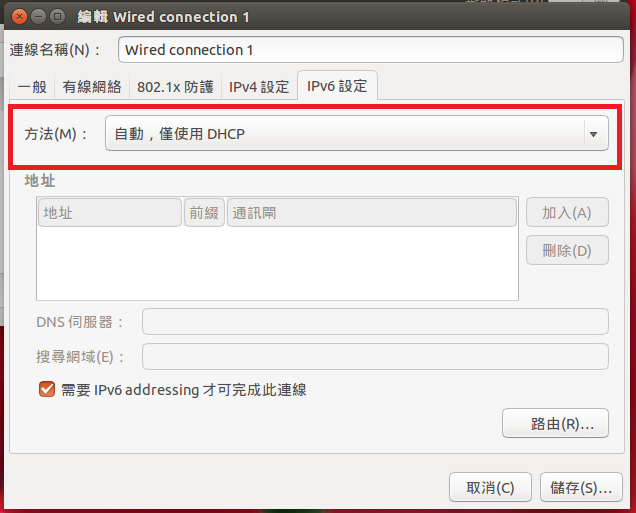 |
(d) 手動 |
當選擇“手動”設定IPv6地址時,主機會使用用戶所設定的IPv6地址,DNS地址等等來配置IPv6位址。 |
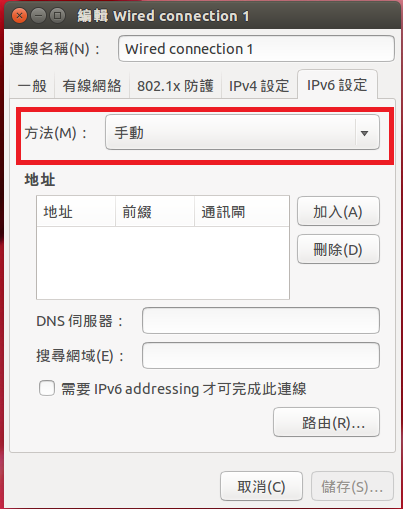 |
要設定IPv6地址,首先在“地址”的右方選取“加入” |
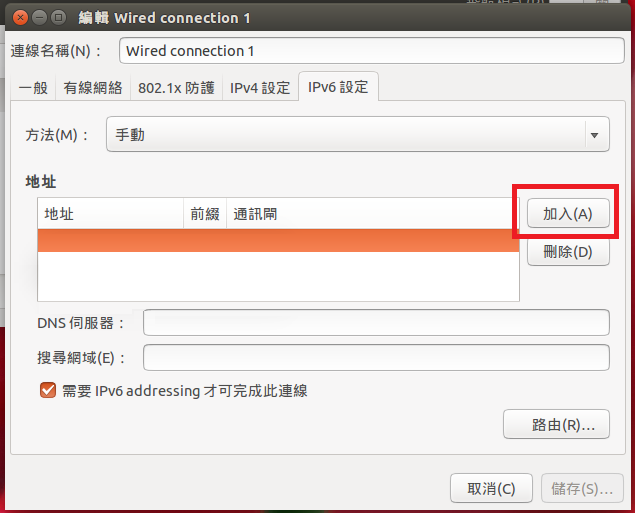 |
然後到“地址” ,“前綴”和“通訊閘”(以「aaaa:bbbb:cccc:dddd:eeee:ffff:gggg:hhhh」的格式輸入)內輸人正確的設定值;如需指定路由器,首先選取右下方的“路由” |
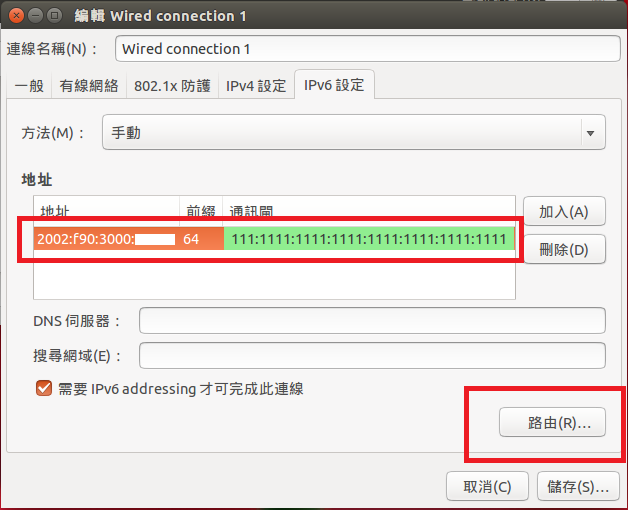 |
在“地址” ,“前綴”、“通訊閘”(請以「aaaa:bbbb:cccc:dddd:eeee:ffff:gggg:hhhh」的格式輸入)和“度量”內輸人正確的設定值 |
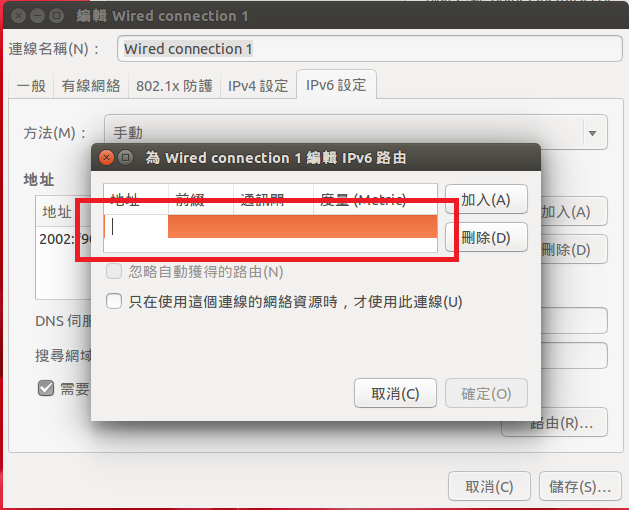 |
(e) 只有本機連線 |
地址以FE80為首碼,再以無狀態自動配置的MAC地址處理方式,組合產生一個位址,該位址只能讓主機進行本地訪問,不能訪問其他網絡。 |
*選用這配置沒有任何設定要求。 |
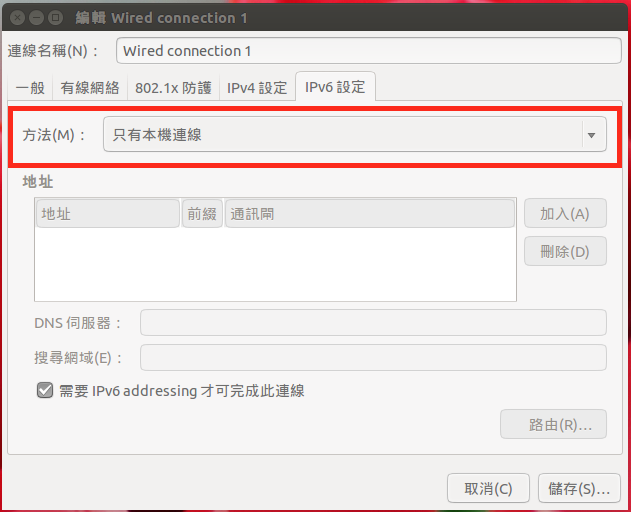 |
若要使用 DNS,在“地址”的“DNS伺服器”上輸入分配給主機的 DNS 位址以及在“搜尋網域”上輸入網域地址 |
若您設定的IPv6位址為DHCP,DNS伺服器也會設定為DHCP |
確定所有的設定後,選擇右下方的“儲存” |
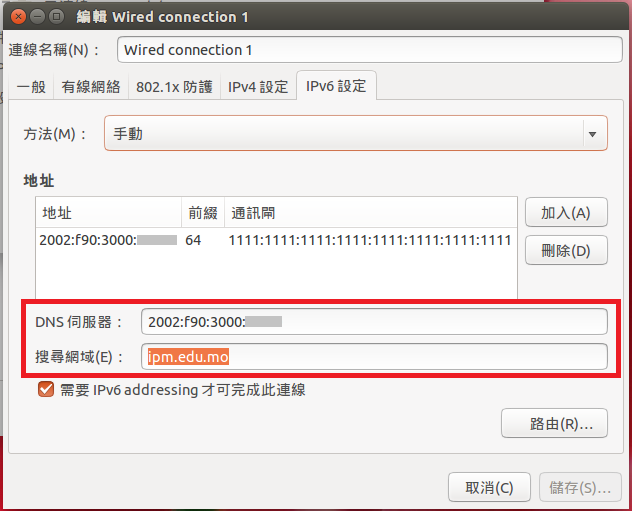 |
在“有線”的網絡設定中,你可以看見所設定的IPv6地址等資訊,最後重新啟動網路連線以啟用設定 |
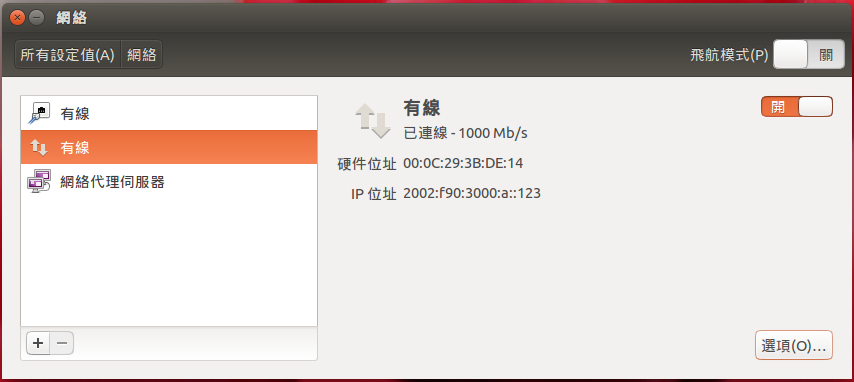 |